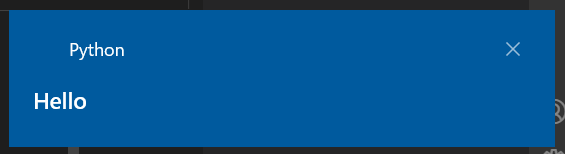前書き
そもそも、win11toastとはpythonでデスクトップ通知を出すために作られたもです。
最初はwindows10でもwin11toastは動くのかを検証するつもりで始めたのですが、
案外はまってしまったのでそのままのノリで書いていたりします。
ですので、間違い等ございましたらご指摘のほうお願いします。
win11toastのここがスゴイ
・名前に"win11"と書いてあるので、windows11に対応している!!
・win10環境でも普通に動く!!
・前作のwin10toastと比べ、書きやすさがアップ!!
環境
言わずもがなだとは思いますがpythonが必須です。
名前にある通りOSはwindowsで行います。
・windows 10 Pro (64bit)
・python 3.11.1 (多分3.6ぐらいあれば動きます)
・win11toast 0.32
win11toastはpipでインストールできます
pip install win11toast
これで準備ができました。
早速作っていきましょう!!
実際に使ってみる
まずは、普通にHelloと表示させてみる
from win11toast import toast
toast('Hello')
指定したページに飛ぶようにする
さっき作った通知をクリックしたらどこかのリンクに飛ぶようにしたい場合は、
from win11toast import toast
toast('Please click!!','ここを押すとKuroliumのQiitaのプロフィールに飛びます',on_click='https://qiita.com/Kurolium')
このようにon_cick="(飛ぶリンク)"を,で挟んで入れると、
指定したページに飛ばすことができる。
通知にアイコンを付ける
やっぱり、通知にアイコンがないと寂しいというときには
from win11toast import toast
toast('わからない',icon='アイコンのリンク')
と書くとアイコンが出てきてくれます。
まとめ
最近pythonはCを簡単にした言語なのではと思い始めるほどできる範囲が広がっている気がします。
あと、ここには載っていないですがもっとwin11toastでできることはあるので
参考にさせてもらったサイトを載せておきます。